Le caractère “Ù” majuscule, bien que moins courant que d’autres lettres accentuées, peut être indispensable dans certaines situations linguistiques. Si vous avez déjà eu du mal à le saisir sur votre clavier, cet article vous guidera pas à pas pour le taper facilement, que vous soyez sur Windows ou Mac.
Sur Windows
Windows offre plusieurs méthodes pour insérer des caractères spéciaux comme “Ù”. Voici les étapes détaillées :
1. Utilisation des codes Alt
La méthode des codes Alt est l’une des plus simples et rapides pour insérer un caractère spécifique :
-
Étape 1 : Assurez-vous que le pavé numérique est activé (vérifiez que la touche “Num Lock” est allumée).
-
Étape 2 : Maintenez la touche Alt enfoncée.
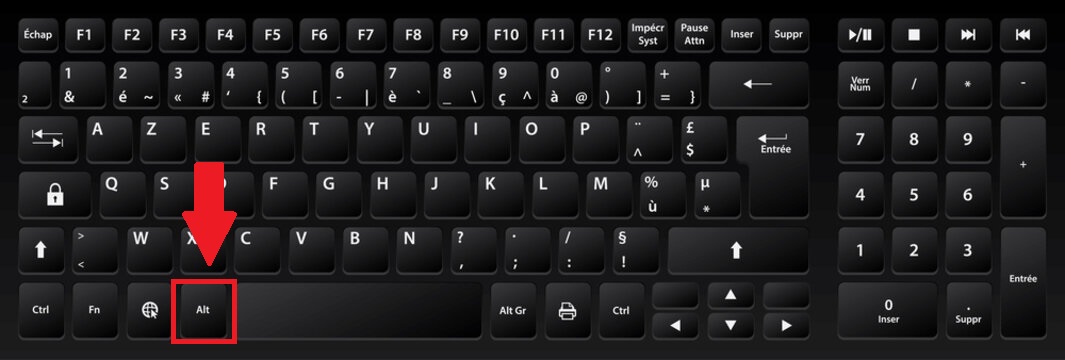
-
Étape 3 : Tapez le code 0217 sur le pavé numérique comme si vous composiez un numéro de téléphone.
-
Étape 4 : Relâchez la touche Alt, et le caractère “Ù” apparaîtra.
⚠️ Note importante : Cette méthode fonctionne uniquement avec un clavier doté d’un pavé numérique. Si votre clavier n’en possède pas, vous pouvez utiliser un clavier virtuel (voir ci-dessous).
2. Table des caractères
La table des caractères de Windows est une bibliothèque intégrée qui permet d’accéder à tous les symboles et caractères spéciaux :
-
Étape 1 : Appuyez sur les touches Windows + R pour ouvrir la boîte de dialogue “Exécuter”.
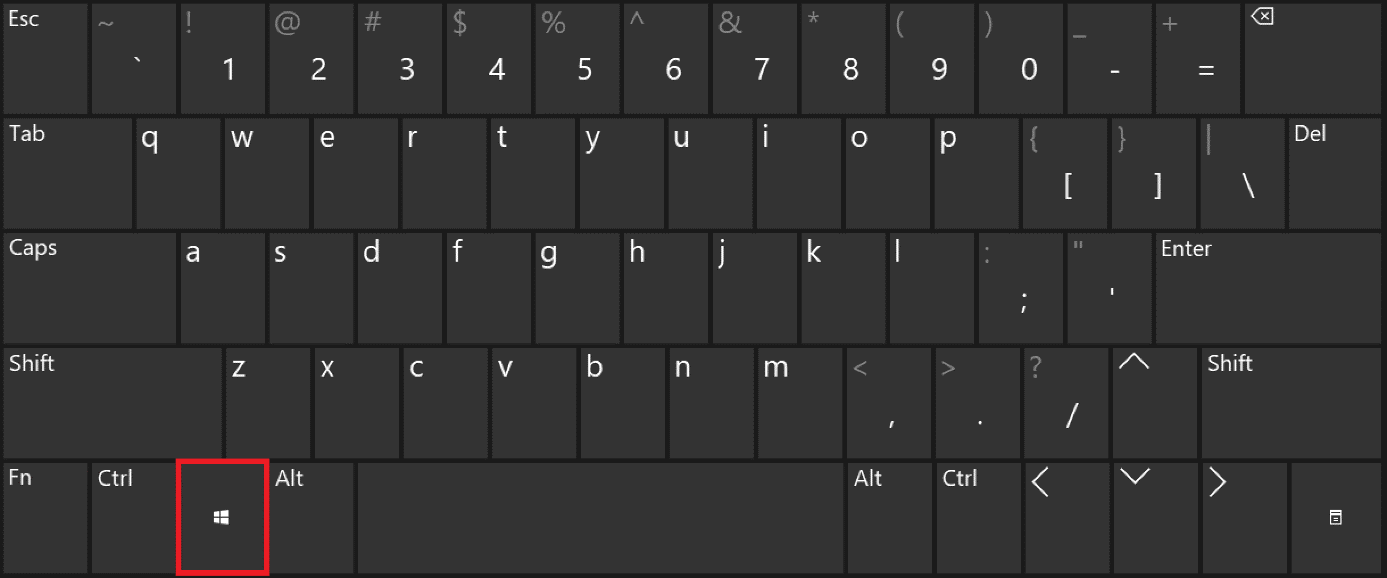
-
Étape 2 : Tapez
charmapet appuyez sur Entrée. -
Étape 3 : Dans la fenêtre qui s’ouvre, recherchez “Ù”.
-
Étape 4 : Cliquez sur le caractère, puis sélectionnez “Copier”. Vous pouvez ensuite le coller dans votre document.
3. Clavier tactile
Si votre clavier physique ne permet pas d’utiliser les codes Alt, vous pouvez activer le clavier tactile :
-
Étape 1 : Faites un clic droit sur la barre des tâches.
-
Étape 2 : Sélectionnez “Afficher le bouton du clavier tactile”.

-
Étape 3 : Cliquez sur l’icône du clavier tactile dans la barre des tâches.
-
Étape 4 : Accédez aux caractères spéciaux pour insérer “Ù”.
4. Raccourcis personnalisés
Si vous utilisez fréquemment “Ù”, vous pouvez créer un raccourci personnalisé :
-
Installez un outil comme PowerToys ou configurez des macros dans votre logiciel de traitement de texte (par exemple, Microsoft Word) pour attribuer une combinaison de touches spécifique au caractère.
Sur Mac
Les utilisateurs de macOS disposent également de plusieurs options pratiques pour insérer “Ù”. Voici les détails :
1. Combinaison de touches
macOS propose une méthode native pour taper les lettres accentuées :
-
Étape 1 : Appuyez sur la touche Option (Alt) et maintenez-la enfoncée.

-
Étape 2 : Appuyez sur la touche
`(accent grave), située généralement à gauche de la touche “1”.
-
Étape 3 : Relâchez les deux touches, puis appuyez sur Shift + U pour obtenir “Ù”.
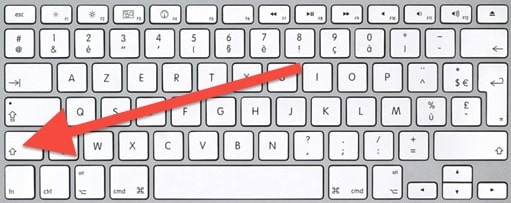
Cette méthode est rapide et fonctionne sans nécessiter d’autres outils.
2. Menu d’appui prolongé
Une autre solution consiste à utiliser l’appui prolongé des touches :
-
Étape 1 : Maintenez la touche U enfoncée.
-
Étape 2 : Un menu contextuel s’affiche avec différentes options d’accents.
-
Étape 3 : Sélectionnez “Ù” en cliquant dessus ou en appuyant sur le chiffre correspondant.
3. Visualiseur de caractères
Le visualiseur de caractères est une fonctionnalité intégrée qui permet d’insérer facilement des symboles :
-
Étape 1 : Cliquez sur l’icône représentant un drapeau (en haut à droite de l’écran).
-
Étape 2 : Sélectionnez “Afficher le visualiseur de clavier et de caractères”.
-
Étape 3 : Recherchez “Ù” dans la liste et insérez-le dans votre texte.
4. Substitutions automatiques
macOS permet également de configurer des substitutions automatiques :
-
Allez dans les préférences système > Clavier > Texte.
-
Ajoutez une règle où, par exemple, taper “(U)” se transforme automatiquement en “Ù”.
Méthodes universelles
Si vous travaillez sur différents systèmes ou souhaitez une solution rapide sans mémoriser les raccourcis, voici quelques alternatives :
Copier-coller
Recherchez simplement “Ù” dans un document existant ou en ligne, puis copiez-le (Ctrl+C ou Command+C) et collez-le (Ctrl+V ou Command+V) là où vous en avez besoin.
Fichier texte
Créez un fichier texte contenant vos caractères spéciaux fréquemment utilisés (comme “Ù”) et ouvrez-le lorsque nécessaire pour copier-coller rapidement.
Conclusion
Que vous soyez utilisateur de Windows ou Mac, il existe plusieurs façons efficaces de taper le caractère “Ù” majuscule. Les méthodes comme les codes Alt ou les combinaisons de touches sont idéales pour une utilisation rapide, tandis que les outils comme les visualiseurs de caractères offrent davantage de flexibilité. Avec ces techniques à portée de main, vous n’aurez plus jamais à chercher désespérément comment insérer ce précieux accent grave !






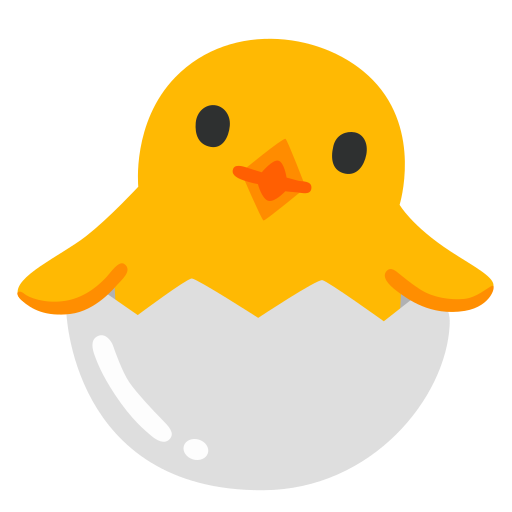


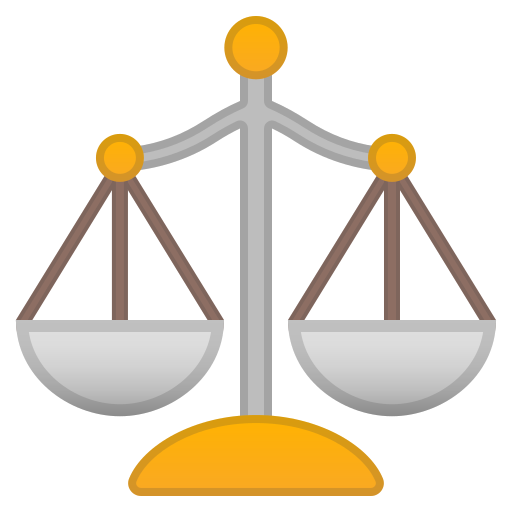

























Laisser un commentaire